Accéder au calendrier
Lorsque vous ajoutez une action Accéder au calendrier (capture d'écran ci-dessous) au design, l'arborescence de source de page \$MT_CALENDAR est automatiquement ajoutée au design. Lors de la marche, selon le type d'action de calendrier sélectionnée, soit (i) l'information provenant des calendriers de l'appareil sont lues et stockées dans l'arborescence \$MT_CALENDAR, soit (ii) une entrée pour un événement de calendrier est ouverte dans l'appli de calendrier de l'appareil ; l'utilisateur peut éditer cette entrée et l'enregistrer.
| Note: | Les appareils client Windows 8 ne prennent pas en charge les événements de calendrier. |

Il existe trois types d'actions de calendrier :
•Lire les événements de calendrier Lire les événements de calendrier : lit les informations d'élément dans les calendriers de l'appareil et enregistre cette information dans l'arborescence \$MT_CALENDAR. Chaque événement est enregistré en tant qu'un élément Evénement séparément (voir capture d'écran de la structure d'arborescence \$MT_CALENDAR ci-dessous). Les données contenues dans l'arborescence peuvent ensuite être utilisées dans la solution.
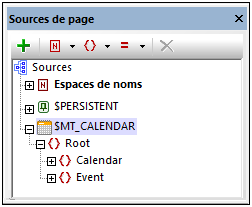
•Écrire les événements de calendrier Écrire événement de calendrier : pendant la marche, ouvre une entrée d'événement dans l'appli de calendrier de l'appareil de l'utilisateur final. Cette entrée d'événement sera remplie avec les informations que vous avez saisies dans les paramètres de l'action. L'utilisateur final peut maintenant éditer l'entrée dans le calendrier de l'appareil.
•Lire les calendriers Lire les événements de calendrier : lit les informations d'élément dans les calendriers de l'appareil et enregistre cette information dans l'arborescence \$MT_CALENDAR. Chaque calendrier est enregistré en tant qu'un élément Calendrier séparé (voir capture d'écran de la structure d'arborescence \$MT_CALENDAR ci-dessous). Les données contenues dans l'arborescence peuvent ensuite être utilisées dans la solution.
Ces trois types d'actions sont décrites en détail ci-dessous.
Lire les événements de calendrier
Cette action (voir capture d'écran ci-dessous) lit les informations concernant les événements dans les calendriers de l'appareil. Vous pouvez choisir uniquement les calendriers pertinents sur l'appareil (voir Lire les calendriers ci-dessus), ou bien, vous pouvez spécifier les calendriers à lire avec leur IDs (les IDs multiples sont indiquées en tant qu'une séquence de strings). Chaque événement est enregistré en tant qu'un élément Evénement dans l'arborescence \$MT_CALENDAR.
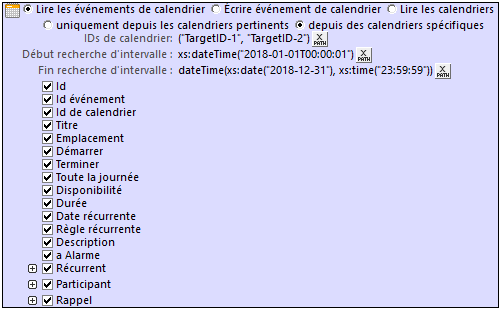
Vous pouvez choisir les champs de données de l'événement que vous souhaitez lire :
•ID, Calendar ID: un string d'identifiant du calendrier.
•Event ID: un string d'identifiant du calendrier.
•Titre : Le nom de l'événement.
•Emplacement : l'endroit où se tiendra l'événement.
•Début, Fin : les heures de début et de fin de l'événement.
•Toute la journée : si l'événement durera toute la journée. Toute la journée est défini si aucun horaire de début/fin n'est spécifié ; si cette propriété est configurée, elle aura une valeur de true(), si elle n'est pas configurée, elle aura une valeur de false().
•Disponibilité : la disponibilité de l'utilisateur du calendrier.
•Durée : la durée de l'événement en minutes.
•Date récurrente, Règle récurrente : la date à laquelle se tient l'événement, et la règle de récurrence (par exemple : une fois par semaine, les jeudis).
•Description : une description de l'événement.
•A alarme : Si l’événement a une alarme définie : true pour oui, false pour non.
•Récurrent : les heures de début et de fin de la période pendant laquelle l'événement se reproduit.
•Participant : les détails de chaque participant sont stockés dans un item Participant séparé.
•Rappel : les détails du rappel, comme l'intervalle du rappel.
| Note : | si le calendrier ne contient aucune information pour un champ particulier, rien ne sera retourné pour ce champ. |
Écrire les événements de calendrier
Lorsque cette action (voir capture d'écran ci-dessous) est exécutée, elle ouvre l'appli du calendrier de l'appareil et crée une entrée d'événement contenant les données que vous avez saisies dans l'action. Par exemple, une entrée d'événement créée par l'action affichée dans la capture d'écran ci-dessous contiendra le titre, les heures de début et de fin, la description et l'emplacement de l'événement. Veuillez noter que dans la capture d'écran ci-dessous, les valeurs pour Événement est toute la journée doit être une des valeurs booléennes true() ou false().
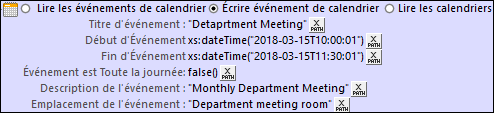
Lorsque l'action est déclenchée sur l'appareil client, l'événement ne sera pas sauvegardé directement sur un calendrier. Au lieu de cela, l'entrée de l'événement sera ouverte dans l'appli du calendrier de manière à ce que l'utilisateur puisse immédiatement l'éditer et l'enregistrer dans le calendrier de son choix.
Lire les calendriers
Cette action lit les informations concernant les calendriers sur l'appareil. Un appareil peut avoir des calendriers supplémentaires, comme un calendrier pour les congés internationaux ou pour les salons professionnels. Ces calendriers ne sont généralement pas utilisés pour ajouter de nouveaux éléments et ne sont donc pas considérés comme étant essentiels. Lors de la lecture de calendriers, vous pouvez filtrer ces calendriers "non-essentiels" (en choisissant Uniquement calendriers pertinents; voir capture d'écran ci-dessous). Si la sélection du calendrier n'est pas filtrée, tous les calendriers sur l'appareil sont lus. Chaque calendrier est stocké en tant qu'élément Calendrier dans l'arborescence \$MT_CALENDAR.
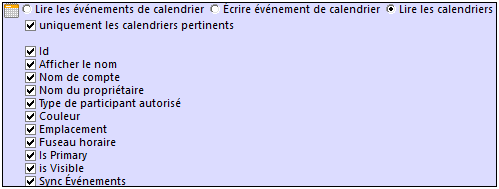
Vous pouvez choisir les champs de données à lire parmi les informations de calendrier :
•ID : un string d'identifiant du calendrier.
•Noms : ces noms peuvent être utilisés pour distinguer entre plusieurs calendriers. Choisir un ou plusieurs noms de calendrier affichés, nom de compte (puisqu'un appareil peut avoir plusieurs comptes), et nom de propriétaire.
•Type de participant autorisé : une valeur comme Optionnel ou Requis
•Couleur, Emplacement, Fuseau horaire : la couleur du calendrier, l'emplacement, et le fuseau horaire (généralement donné en tant que +/-HH:MM).
•est Primaire : chaque appareil a habituellement un calendrier primaire et un ou plusieurs calendriers secondaires. Cette valeur indique si le calendrier est un calendrier primaire (true) ou pas (false).
•Est Visible: si le calendrier a été défini sur visible (true) ou pas (false).
•Sync événements : si le calendrier est configuré pour synchroniser des événements (true) ou pas (false).
| Note : | si le calendrier ne contient aucune information pour un champ particulier, rien ne sera retourné pour ce champ. |
Simuler le calendrier de l'appareil
Il existe deux options pour simuler l'appli de calendrier de l'appareil :
•Le calendrier Outlook de Microsoft
•Un fichier XML qui a la structure de l'arborescence \$MT_CALENDAR
Sélectionner l'option que vous souhaitez utiliser dans l'onglet Simulation du dialogue Options (Outils | Options).
<?xml version="1.0" encoding="UTF-8"?> <Root> <Calendar Id="1" Name="Business"> <Event Id="1" Title="Quarterly Meeting" Start="2018-04-04" End="2018-04-04" AllDay="true()" Location="Meeting Room 2"> <Attendee Name="Bob" Status="Accepted" Type="Required" Relationship="Speaker"/> </Event> <Event Id="2" Title="New Customer Lunch" Start="2018-05-14T12:30:00" End="2018-05-14T14:00:00" Location="Sushi Restaurant"> <Attendee Name="Alice" Status="Accepted" Type="Optional" Relationship="Attendee"/> </Event> </Calendar> <Calendar Id="2" Name="Private"> <Event Id="1" Title="Family Dinner" Start="2018-05-18T19:00:00" End="2018-05-18T23:00:00" Location="Home"/> <Event Id="2" Title="Summer Vacation" Start="2018-07-09" End="2018-07-22" AllDay="true" Location="Home"/> </Calendar> </Root>
|
Fonctions d'extension de MobileTogether
MobileTogether fournit une série de fonctions d'extension XPath qui ont été créées spécifiquement pour l'utilisation dans les designs MobileTogether. Quelques fonctions peuvent être particulièrement utiles avec des actions spécifiques. Par exemple, mt-available -languages() renvoie les langues dans lesquelles la solution est disponible et pourrait, par exemple, être utilisée avec l'action Boîte de messages. Si une fonction est particulièrement pertinente pour cette action, elle se trouvera dans la liste ci-dessous. Pour une liste complète de ces fonctions d'extension et leurs descriptions, voir la page <Fonctions d'extension MobileTogether.